centOS 6.5 minimal 버젼에 yum으로 APM 설치하기
1.APM 설치
# yum -y install httpd mysql php
2.관련 유틸리티 설치
# yum -y install gd gd-devel libxml2 libxml2-devel openssl openssl-devel
# yum -y install gmp gmp-devel mhash mhash-devel libmcrypt libmcrypt-devel
# yum -y install mysql-server install php-mysql install php-devel install php-gd
# yum -y install install php-mbstring php-mhash
3.관련 포트 설정 확인
# vi /etc/sysconfig/iptables
*filter
:INPUT ACCEPT [0:0]
:FORWARD ACCEPT [0:0]
:OUTPUT ACCEPT [0:0]
-A INPUT -m state --state ESTABLISHED,RELATED -j ACCEPT
-A INPUT -p icmp -j ACCEPT
-A INPUT -i lo -j ACCEPT
#-A INPUT -m state --state NEW -m tcp -p tcp --dport 22 -j ACCEPT
-A INPUT -p tcp -m state --state NEW -m tcp --dport 22 -j ACCEPT
-A INPUT -p tcp -m state --state NEW -m tcp --dport 25 -j ACCEPT
-A INPUT -p tcp -m state --state NEW -m tcp --dport 80 -j ACCEPT
-A INPUT -p tcp -m state --state NEW -m tcp --dport 3306 -j ACCEPT
-A INPUT -p tcp -m state --state NEW -m tcp --dport 139 -j ACCEPT
-A INPUT -p tcp -m state --state NEW -m tcp --dport 443 -j ACCEPT
-A INPUT -j REJECT --reject-with icmp-host-prohibited
-A FORWARD -j REJECT --reject-with icmp-host-prohibited
COMMIT
~
방화벽에서 꼭 필요한 몇가지 포트만 열어 두기로 합니다.
# service iptables restart
iptables: 체인을 ACCEPT 규칙으로 설정 중: filter [ OK ]
iptables: 방화벽 규칙을 지웁니다: [ OK ]
iptables: 모듈을 언로드하는 중: [ OK ]
iptables: 방화벽 규칙 적용 중: [ OK ]
4.Mysql 설정
1).mySql PATH 설정
# cd ~
# vi .bash_profile
PATH 부분 추가
PATH=$PATH:$HOME/bin:/usr/bin
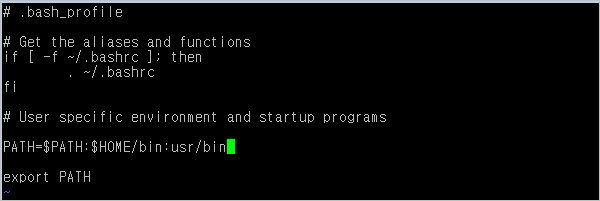
2).자동 실행 설정
# chkconfig --level 2345 mysqld on
확인
# chkconfig --list | grep mysqld
mysqld 0:해제 1:해제 2:활성 3:활성 4:활성 5:활성 6:해제
3).mysql 시작
# /etc/rc.d/init.d/mysqld start
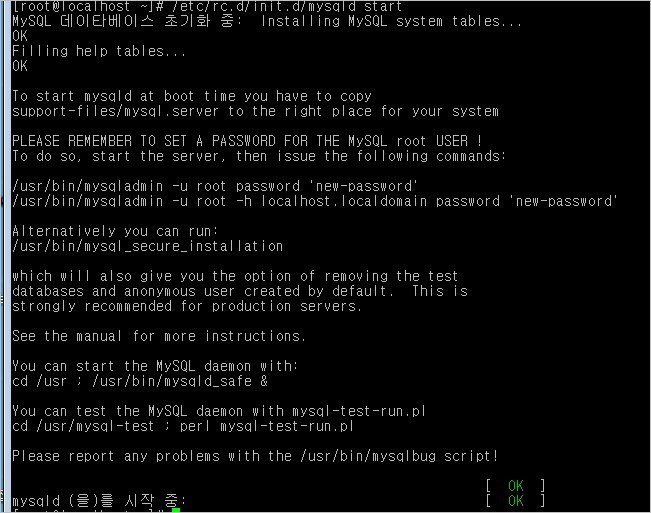
비밀번호 설정
# /usr/bin/mysqladmin -u root password '12345678'
mysqld 작동확인
# ps -ef|grep mysqld
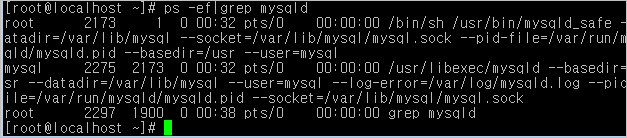
5.아파치 설정
1).php.conf 수정
# vi /etc/httpd/conf.d/php.conf
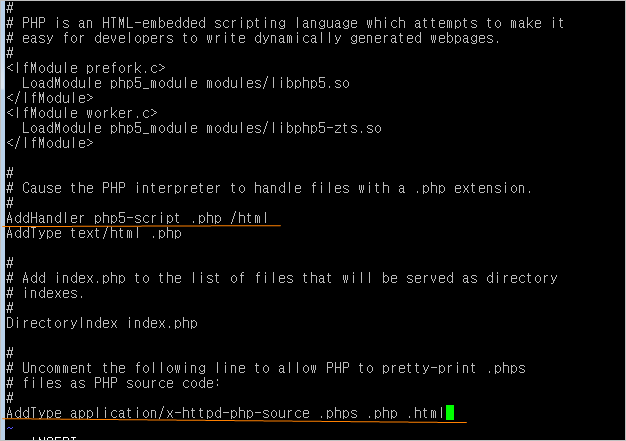
AddHandler php5-script .php /html => 끝에 /html추가
AddType application/x-httpd-php-source .phps .php .html => 주석을 풀고 끝부분 추가
2).httpd.conf 수정
# vi /etc/httpd/conf/httpd.conf
# Options Indexes FollowSymLinks
=> Options -Indexes
# AllowOverride None
=> AllowOverride All
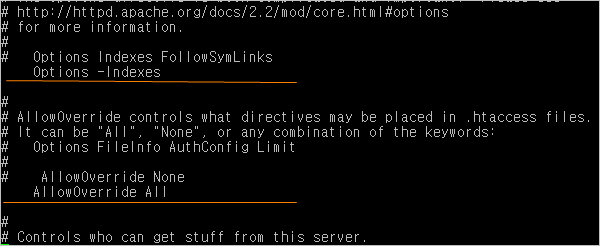
다음 3줄중에서 첫번째 줄을 찾아 주석을 해제하고
이어 두불은 추가해 줍니다.
AddType application/x-tar .tgz
AddType application/x-httpd-php .php .ph .php3 .php4 .phtml .inc .html
AddType application/x-httpd-php-source .phps
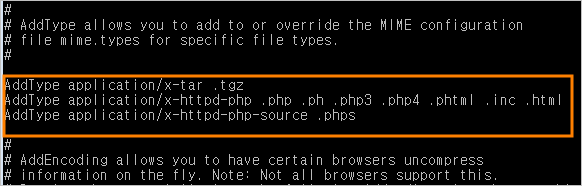
AddHandler cgi-script .cgi => 앞부분 주석 삭제
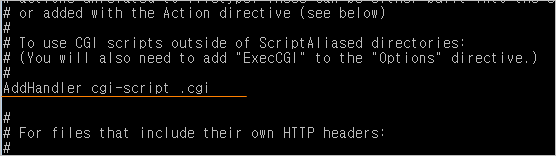
6.PHP 설정
php.ini 에서
short_open_tag = On
의 기본값이 off 이므로

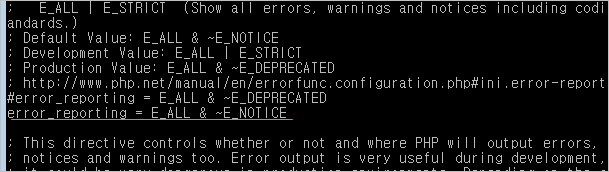
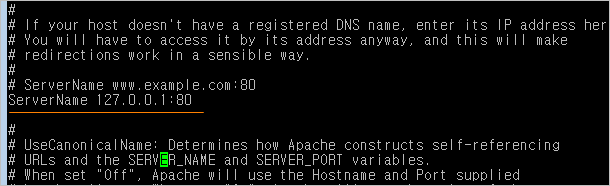
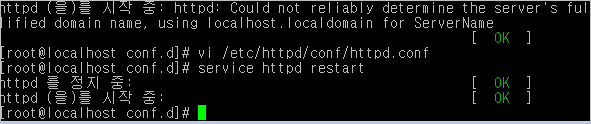
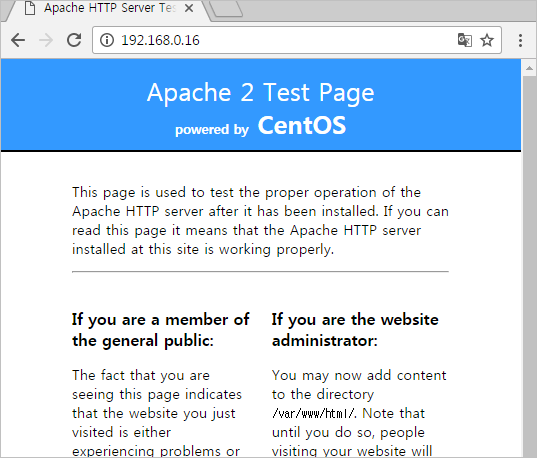
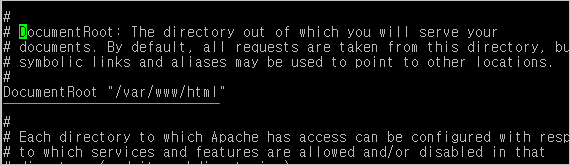
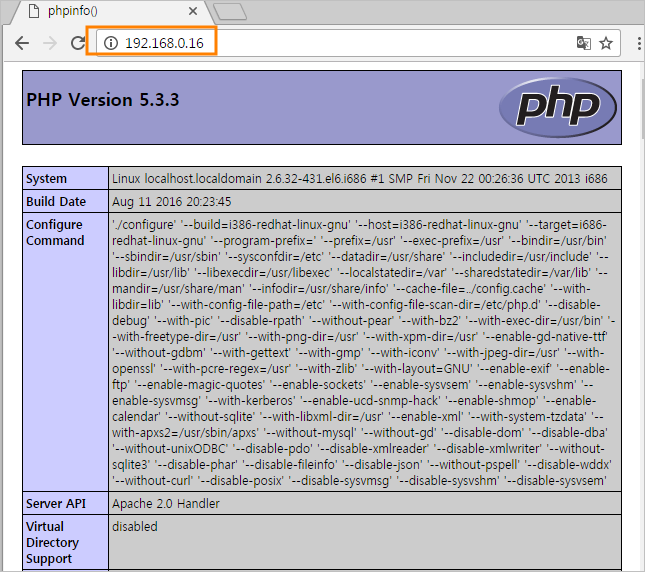
아파치 실행전 php,ini에서 short_open_tag = On으로 한다음 시작할 것
//불필요한 메시지 차단
error_reporting = E_ALL & ~E_NOTICE
# vi /etc/php.ini

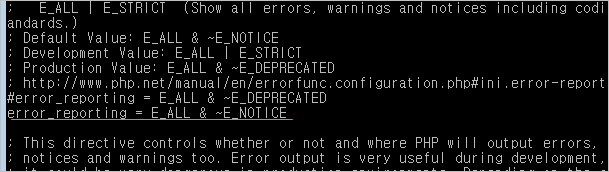
7.웝서버 시작
1).시스템 시작과 동시에 아파치 시작되게 설정
# chkconfig --level 2345 httpd on
2). 설정 확인
# chkconfig --list | grep httpd
httpd 0:해제 1:해제 2:활성 3:활성 4:활성 5:활성 6:해제
3).아파치 시작
# service httpd restart
httpd 를 정지 중: [ OK ]
httpd (을)를 시작 중: httpd: Could not reliably determine the server's fully qualified domain name, using localhost.localdomain for ServerName
[ OK ]
서버의 이름을 제대로 확인할 수 없다는 메세지 입니다.
4).아파치 설정파일 확인
# vi /etc/httpd/conf/httpd.conf
# ServerName www.example.com:80
=> ServerName 127.0.0.1:80
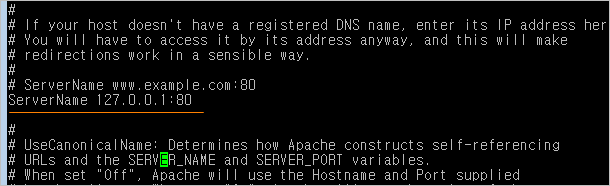
5).아파치 재시작
# service httpd restart
httpd 를 정지 중: [ OK ]
httpd (을)를 시작 중: [ OK ]
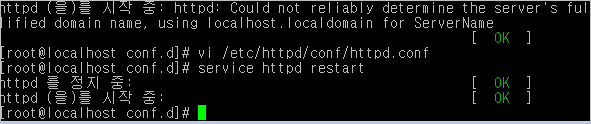
이제 부터는 웹으로 접속이 가능합니다.
브라우즈에서 http://192.168.0.16
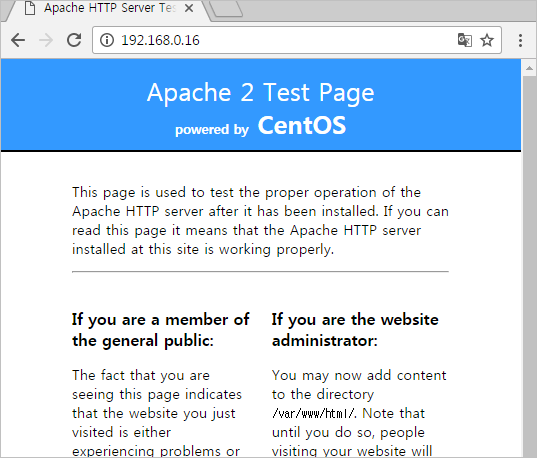
8.PHP 연동 확인
1).웹서버의 루트 확인
# vi /etc/httpd/conf/httpd.conf
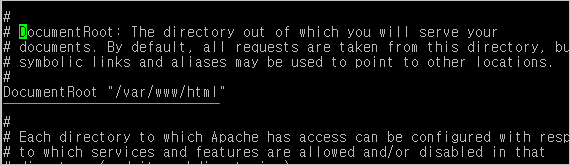
DocumentRoot "/var/www/html"
현재 이 서버의 루트는 "/var/www/html" 라는 뜻입니다.
루트에 html 문서를 올리면 바로 브러우즈를 통해 보실수가 있습니다.
웹서버의 루트에 간단한 php문서를 작성해 테스트 해 봅니다.
2).PHP 문서 작성
# vi /var/www/html/index.php
phpinfo();
?>
3).다시 웹에서 확인
브라우즈에서 http://192.168.0.16
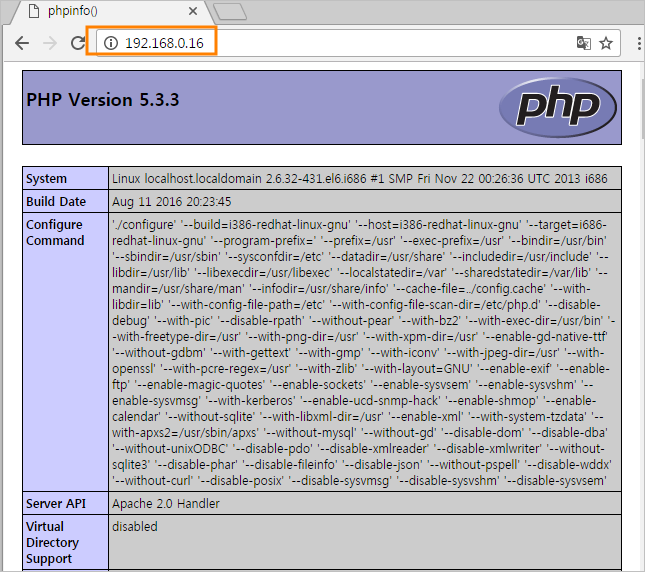
'컴퓨터 > 리눅스' 카테고리의 다른 글
| 리눅스 파일관리 유틸리티 mc 설치 (0) | 2017.03.09 |
|---|---|
| centOS 웹서버와 mySQL DB 구축과 연동 (0) | 2017.03.09 |
| putty 접속시 한글이 깨어지는 경우 (0) | 2017.03.08 |
| SSH설정과 putty 접속 - minimal 설치 centOS에 기본 유틸리티 설치 (0) | 2017.03.08 |
| minimal로 설치한 centOS 6.5 버젼에 네트워크 설정하기 (0) | 2017.03.08 |
